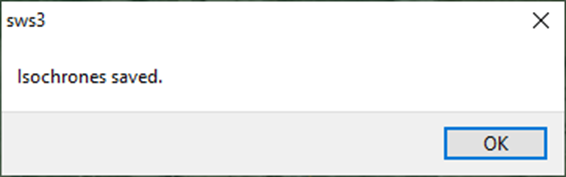Desde el menú principal de SWS, ve a Atención al Cliente, haz clic izquierdo en Mantenimiento de Archivos, luego haz clic izquierdo en Perfiles de Ubicación. Una vez que hayas consultado un perfil de ubicación, haz clic izquierdo en “Configuraciones” y selecciona “Geofence” del menú desplegable. (Ver ejemplo abajo)
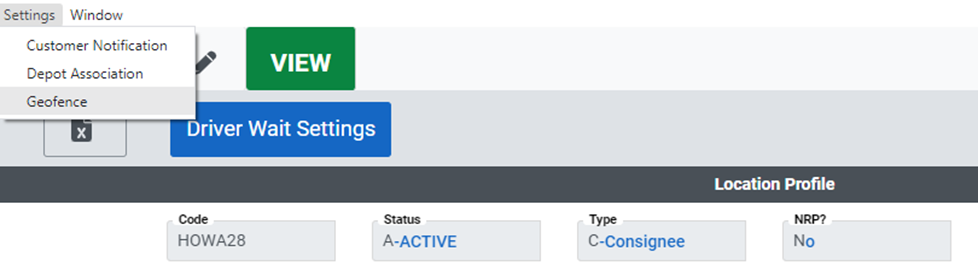
“GeoStudio” se abrirá y el Perfil de Ubicación que se está viendo se mostrará en la parte superior de la página. (Ejemplo abajo)
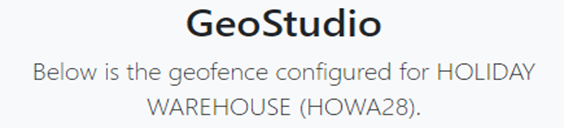
También se debe mostrar un gráfico similar al de abajo.
NOTA: Usa la rueda de desplazamiento del ratón para ACERCAR o ALEJAR el mapa.
En el gráfico de abajo: El marcador azul representa el Perfil de Ubicación. La línea cian es la línea de “Salida”. La línea verde es la línea de “Aproximación”.

Una caja de información se muestra a la izquierda del mapa. (Ejemplo abajo)
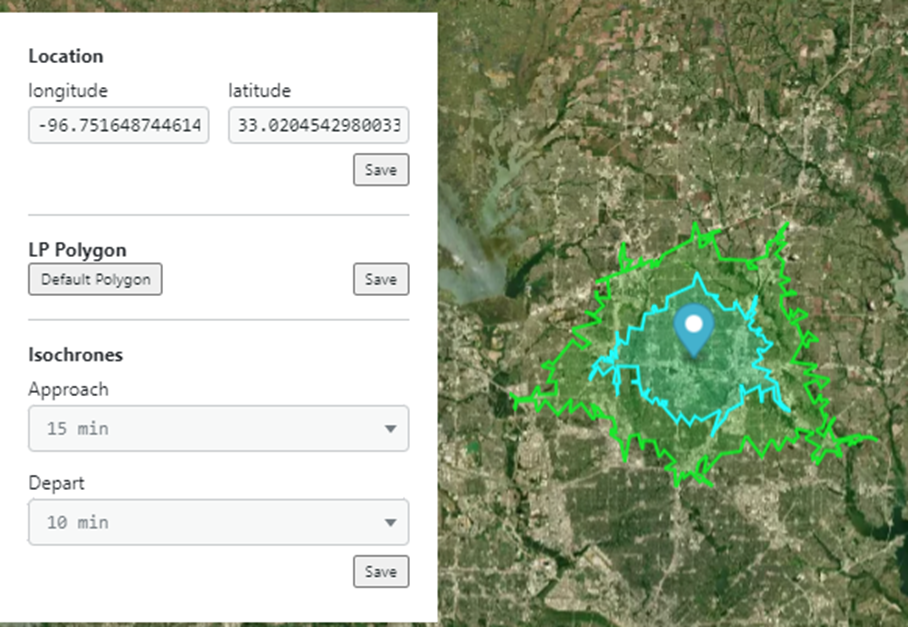
ACÉRCATE al mapa para ver una ubicación más definida del marcador azul. Posiciona el cursor/mano sobre el marcador azul y mantén presionado para reposicionar. La Latitud/Longitud cambiará cada vez que se mueva el marcador. Debes hacer clic izquierdo en el botón “Guardar” (abajo) para capturar el reposicionamiento. Un mensaje del sistema se mostrará confirmando la ubicación guardada. (Como se muestra abajo)
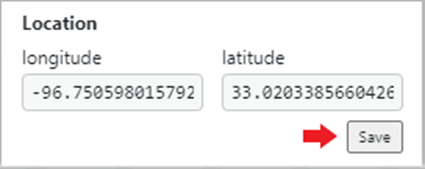
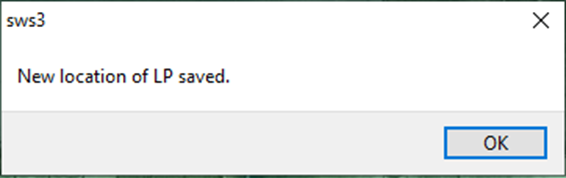
Un “Polígono” magenta alrededor del Perfil de Ubicación aparecerá como se muestra a continuación. Al ACERCARTE los bordes se volverán más claros.
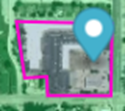
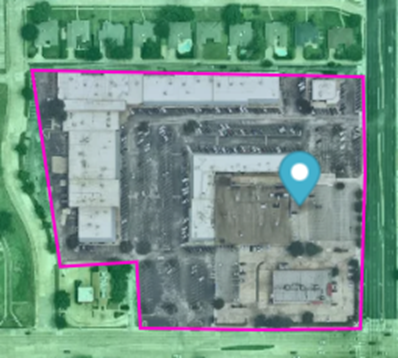
Haz doble clic izquierdo dentro del ”Polígono” para mostrar una línea amarilla punteada que se puede usar para redibujar el ”Polígono” en sí. (Como se muestra abajo)
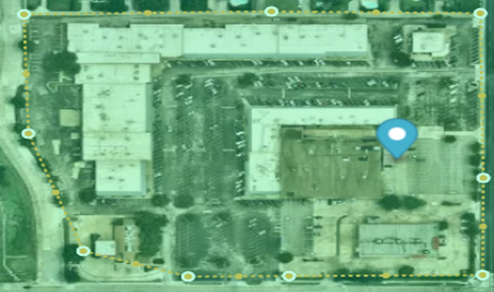
Haz clic izquierdo y mantén el cursor/mano en cualquiera de los puntos amarillos y muévelo para reposicionar esa sección de la línea punteada.

Para eliminar una sección ajustada de la línea amarilla, haz clic izquierdo en cualquiera de los puntos amarillos y luego haz clic izquierdo en el símbolo de Bote de Basura en la parte superior derecha de la pantalla. Se pueden seleccionar múltiples puntos manteniendo presionado el botón “Ctrl” antes de seleccionar.

Haz clic izquierdo en el botón “Guardar” de abajo para capturar los cambios realizados. Un mensaje del sistema se mostrará confirmando el “Polígono” guardado. (Como se muestra abajo)
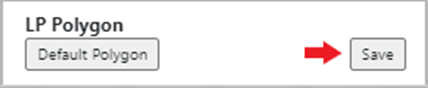
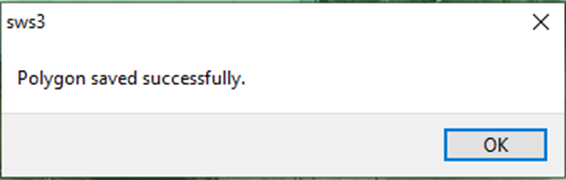
NOTA: Antes de presionar “Guardar”, puedes hacer clic izquierdo en ”Polígono Predeterminado” para restablecer la configuración previa antes de realizar cualquier cambio.
Para configurar los “Isochrones” (Líneas de Salida y Llegada) utiliza las flechas desplegables a continuación para seleccionar el tiempo deseado para cada uno. Los tiempos representan cuántos minutos desde el Perfil de Ubicación deseas establecer el límite de notificación. Haz clic izquierdo en el botón “Guardar” a continuación una vez que hayas realizado las selecciones. Un mensaje del sistema se mostrará confirmando los “Isochrones” guardados. (Como se muestra a continuación)